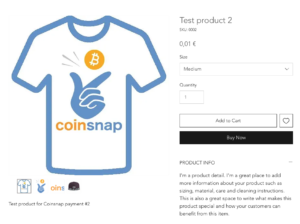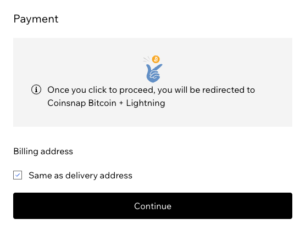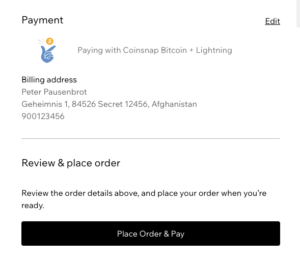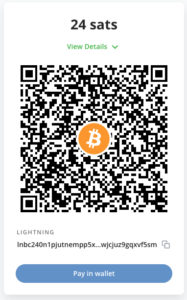Coinsnap для Wix
Вы создали сайт с помощью конструктора Wix и продаете свои товары с помощью функции магазина Wix? Тогда предложите своим клиентам возможность оплаты с помощью Bitcoin и Lightning.
Wix — это компания, которая предлагает платформу для создания сайтов. С помощью Wix пользователи могут создавать профессионально выглядящие сайты без каких-либо знаний в области программирования или дизайна.
Wix предлагает решение для магазинов, которое позволяет пользователям создавать интернет-магазины и управлять ими. С помощью решения Wix shop пользователи могут добавлять товары, создавать их описания, устанавливать цены, настраивать варианты оплаты и многое другое.
Функционал магазина интегрирован в платформу для создания сайтов Wix, что позволяет пользователям управлять своим сайтом и интернет-магазином в одном месте.
С помощью Coinsnap для Wix ты также можешь предложить своим клиентам возможность расплачиваться биткоином и молнией в твоем магазине Wix.
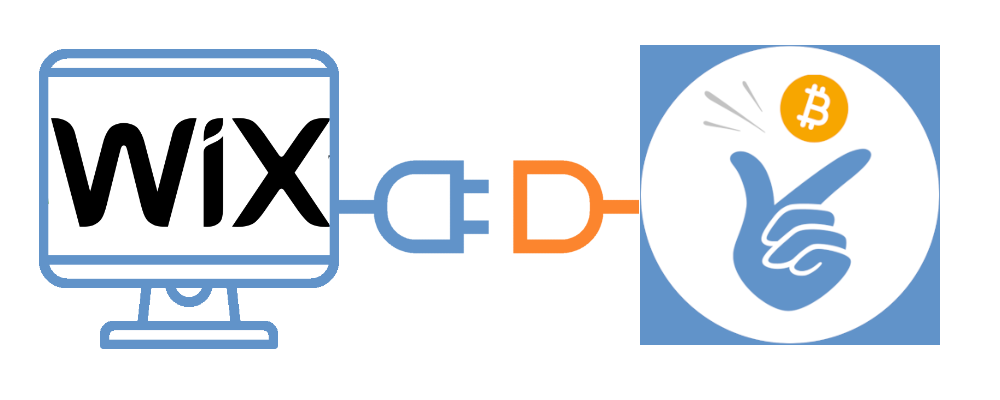
Демонстрационная страница Wix
Если вы хотите сами попробовать, как можно оплачивать покупки с помощью Bitcoin и Lightning в вашем магазине Wix, посетите наш демо-магазин Wix по адресу https://wix.coinsnap.org.
Установи плагин Coinsnap for Wix
Принимай платежи Bitcoin и Lightning с помощью Wix
Плагин Coinsnap for Wix позволяет тебе принимать платежи в Bitcoin и Lightning в твоем интернет-магазине, созданном на платформе Wix. Чтобы настроить платежи через платежный шлюз Coinsnap, выполни следующие шаги и скопируй код в свой редактор Wix.
Требования
У тебя есть аккаунт Wix (как минимум Core Premium Plan) и настроенный и работающий интернет-магазин.
Установи плагин Coinsnap for Wix:
1. активируй режим разработчика
Открой редактор Wix на своем сайте Wix.
Щелкни по Dev Mode в верхней области, а затем нажми на кнопку Turn on Dev Mode, чтобы активировать режим разработчика.
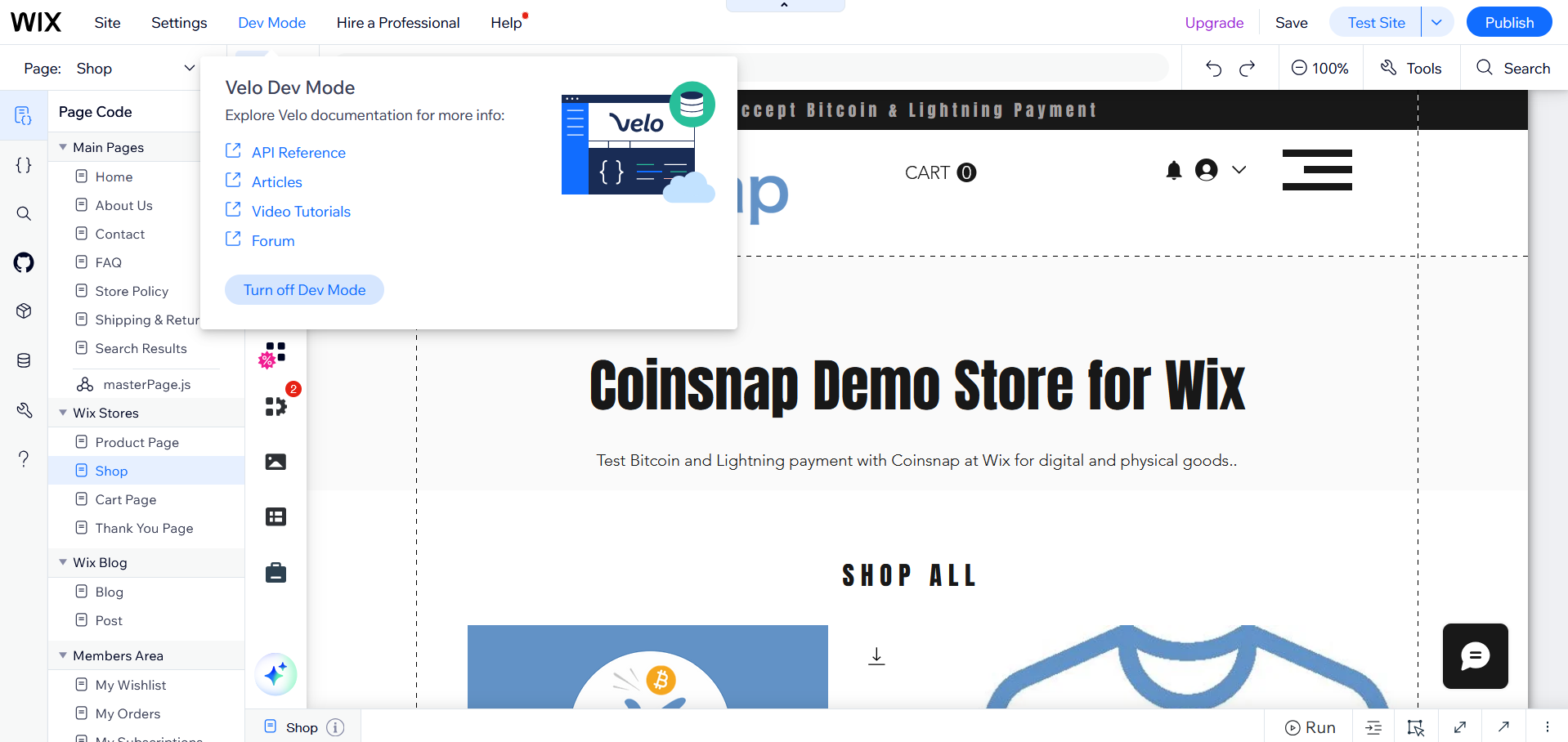
2. Открой редактор кода
Щелкни по иконке { } в левой части, чтобы открыть редактор кода.
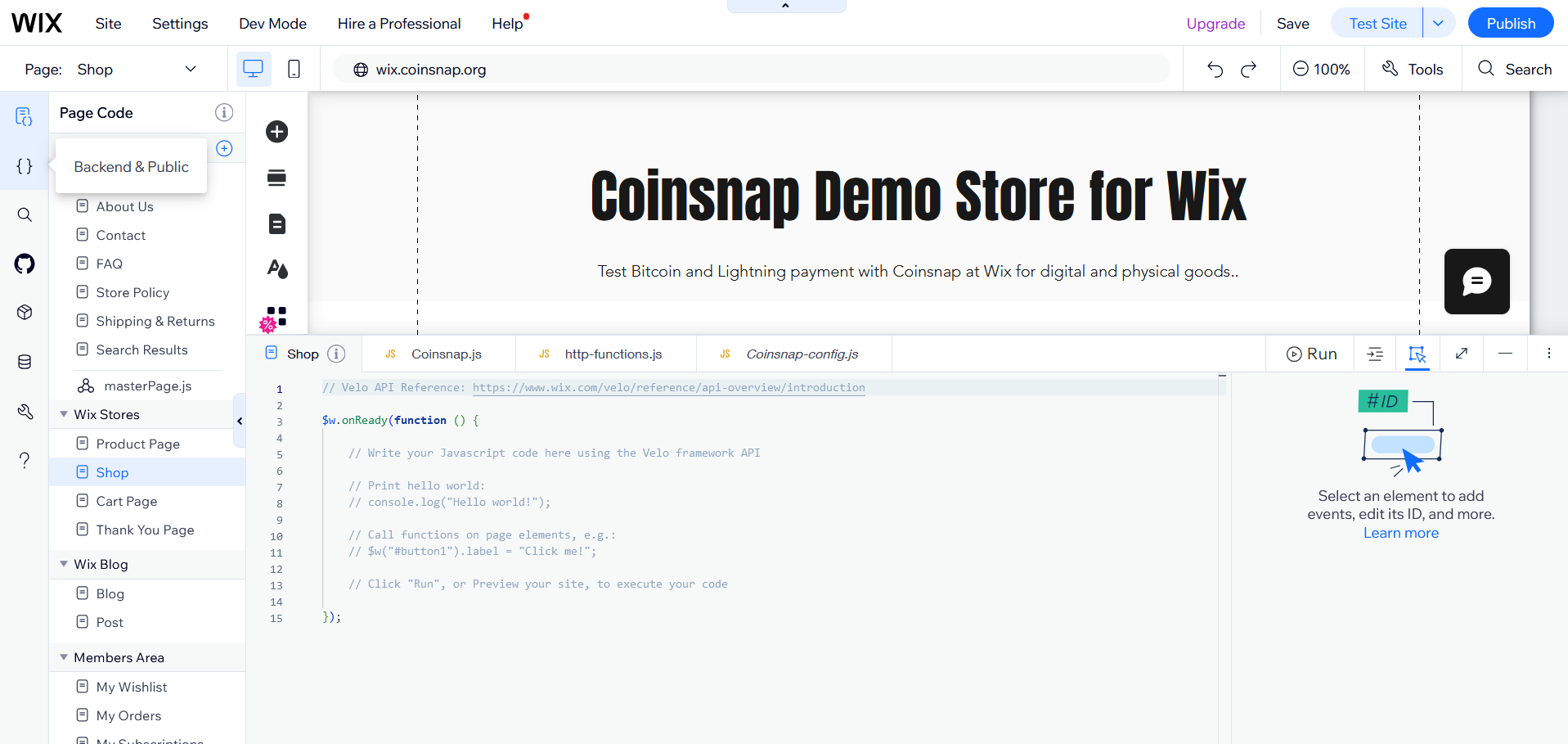
3. добавь плагин для обслуживания провайдеров платежей
Кликни на знак (+) в области Сервисные плагины и выбери Payment, чтобы добавить сервисный плагин для провайдеров платежей.
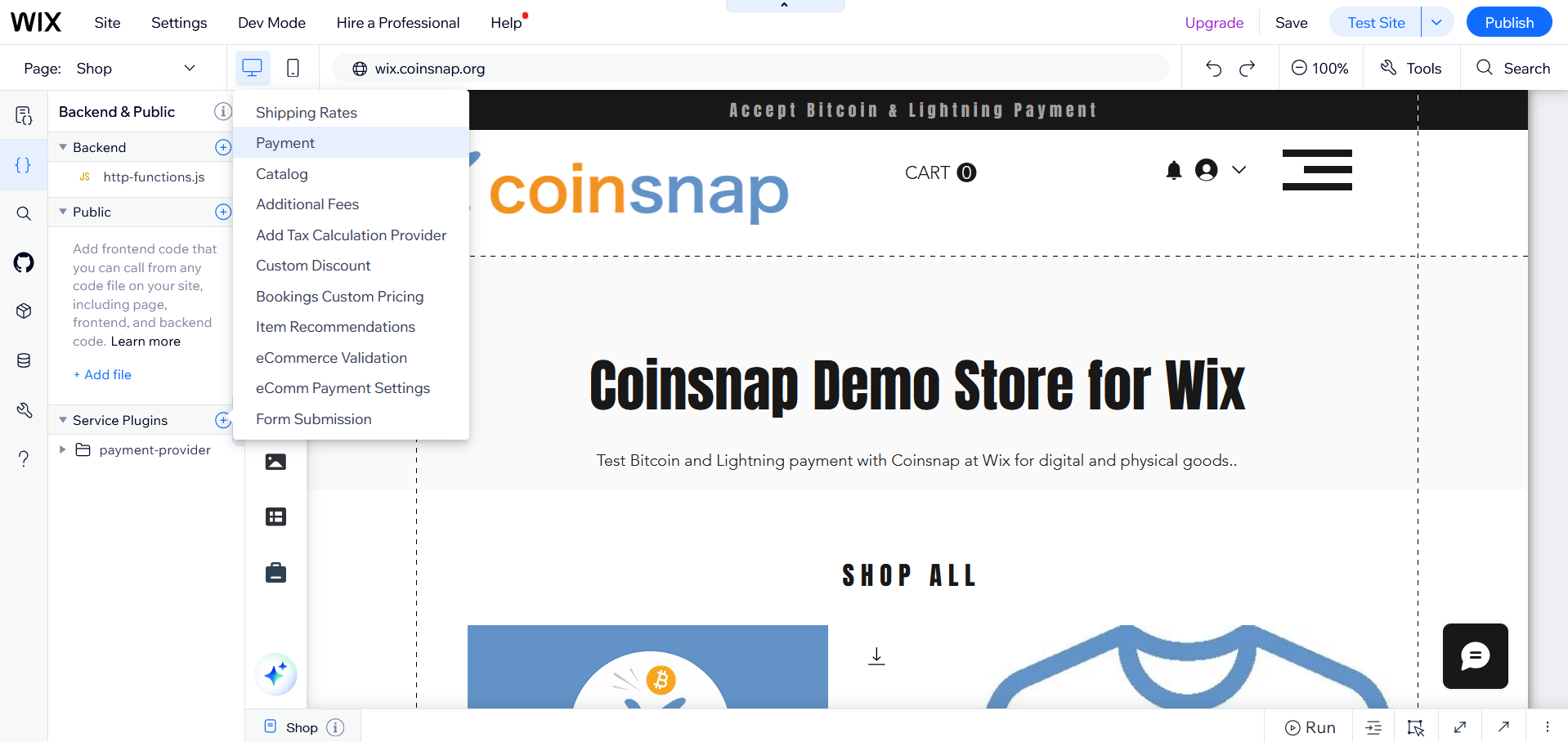
4. начни настройку
На следующем экране нажми «Начать сейчас».
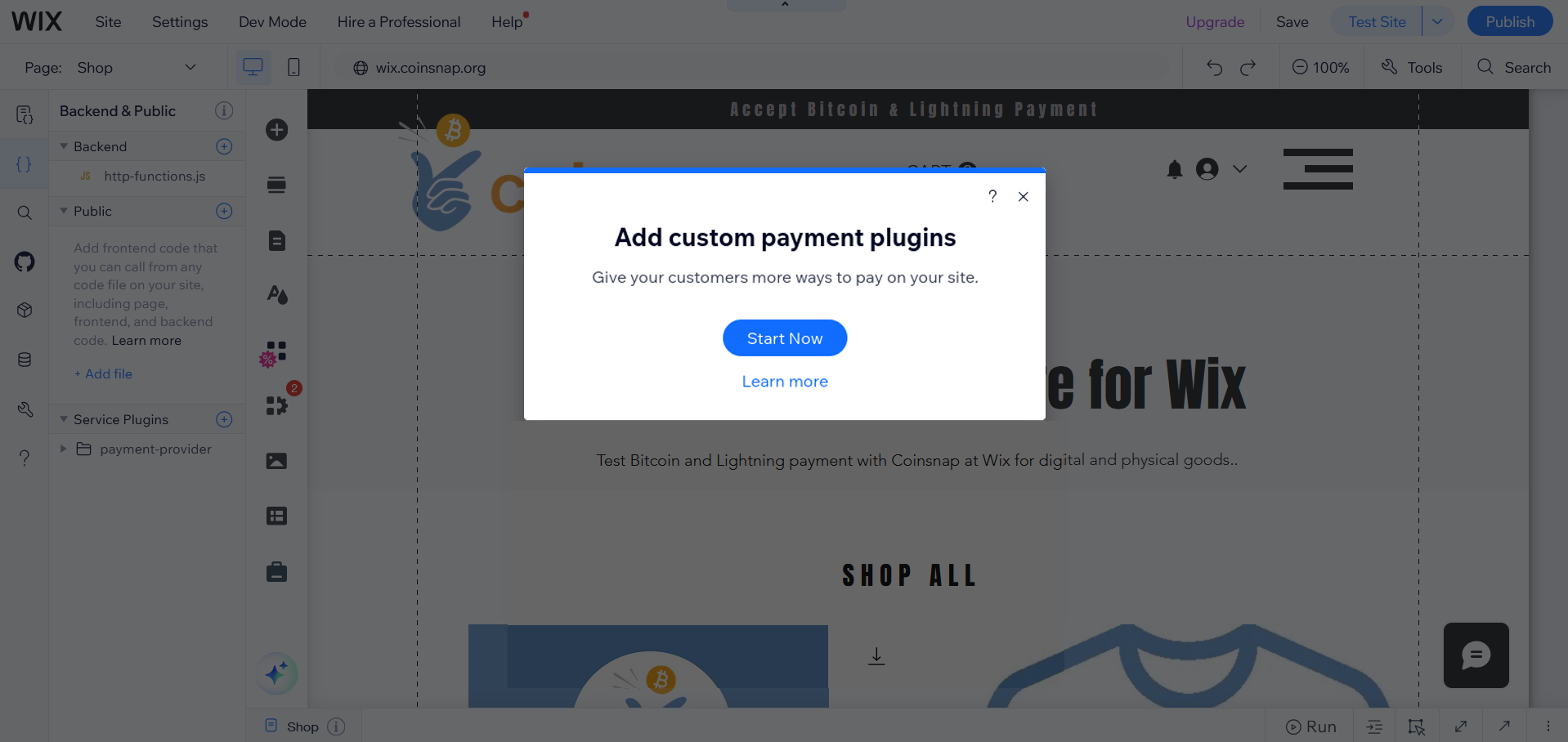
5. прими условия
Сверь условия на странице с положениями закона и нажми » Принять».
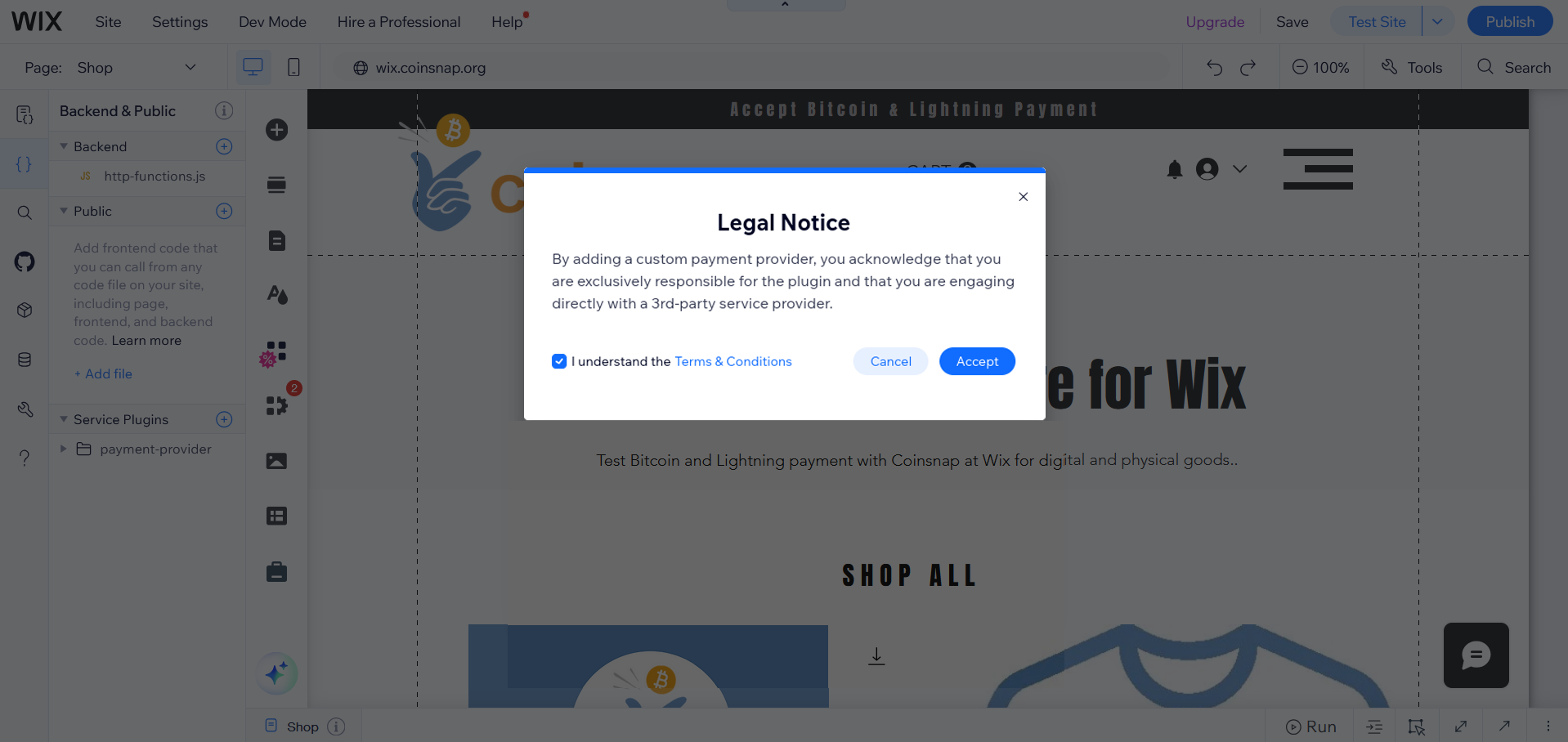
6. Назови плагин
Введи название плагина: Coinsnap (ты можешь использовать любое название, но так будет проще следовать инструкциям).
Нажми на кнопку «Добавить и отредактировать код».
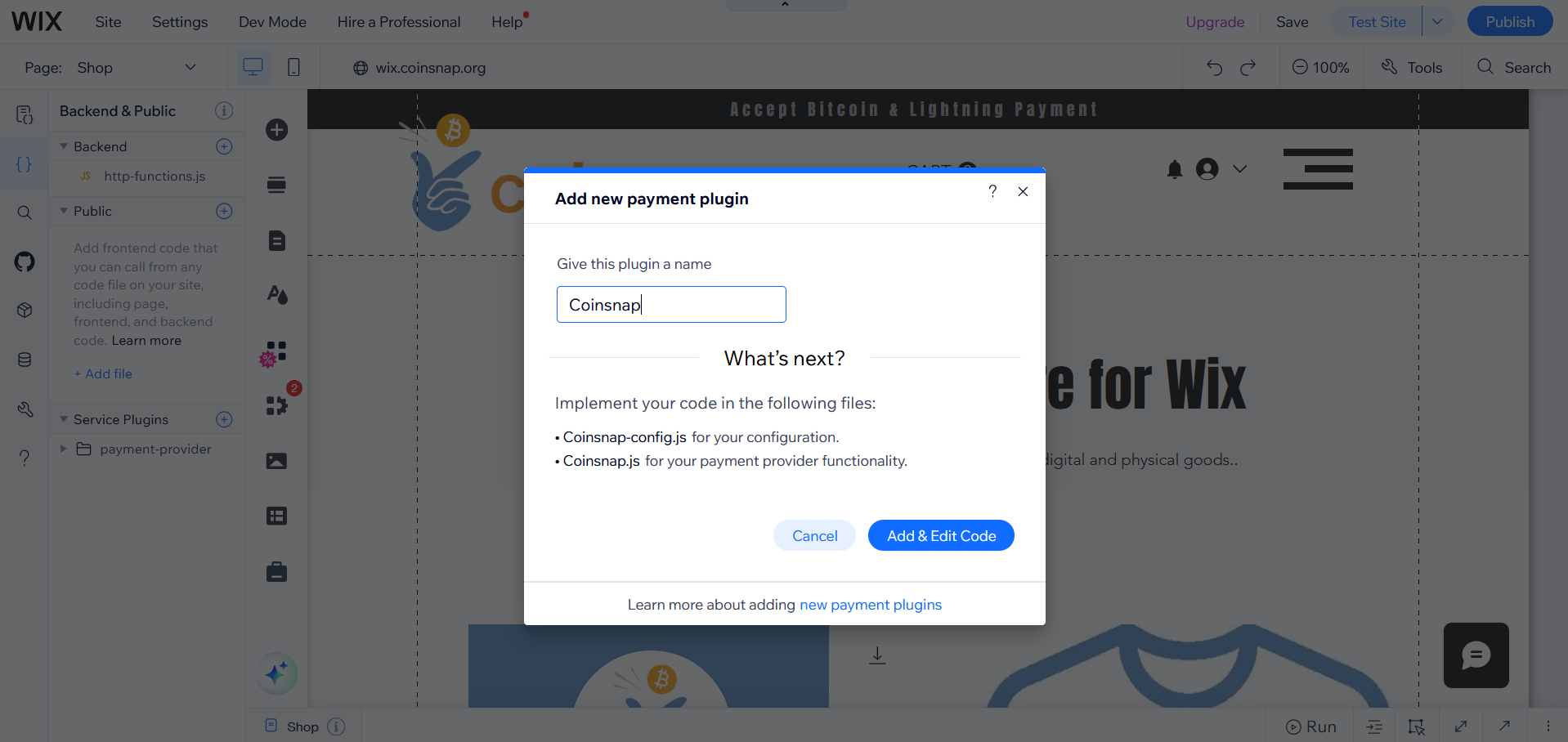
7. локализуй созданные файлы
Это создаст директорию под названием Coinsnap, которая содержит два файла: Coinsnap.js и Coinsnap-config.js, которые открываются в редакторе.
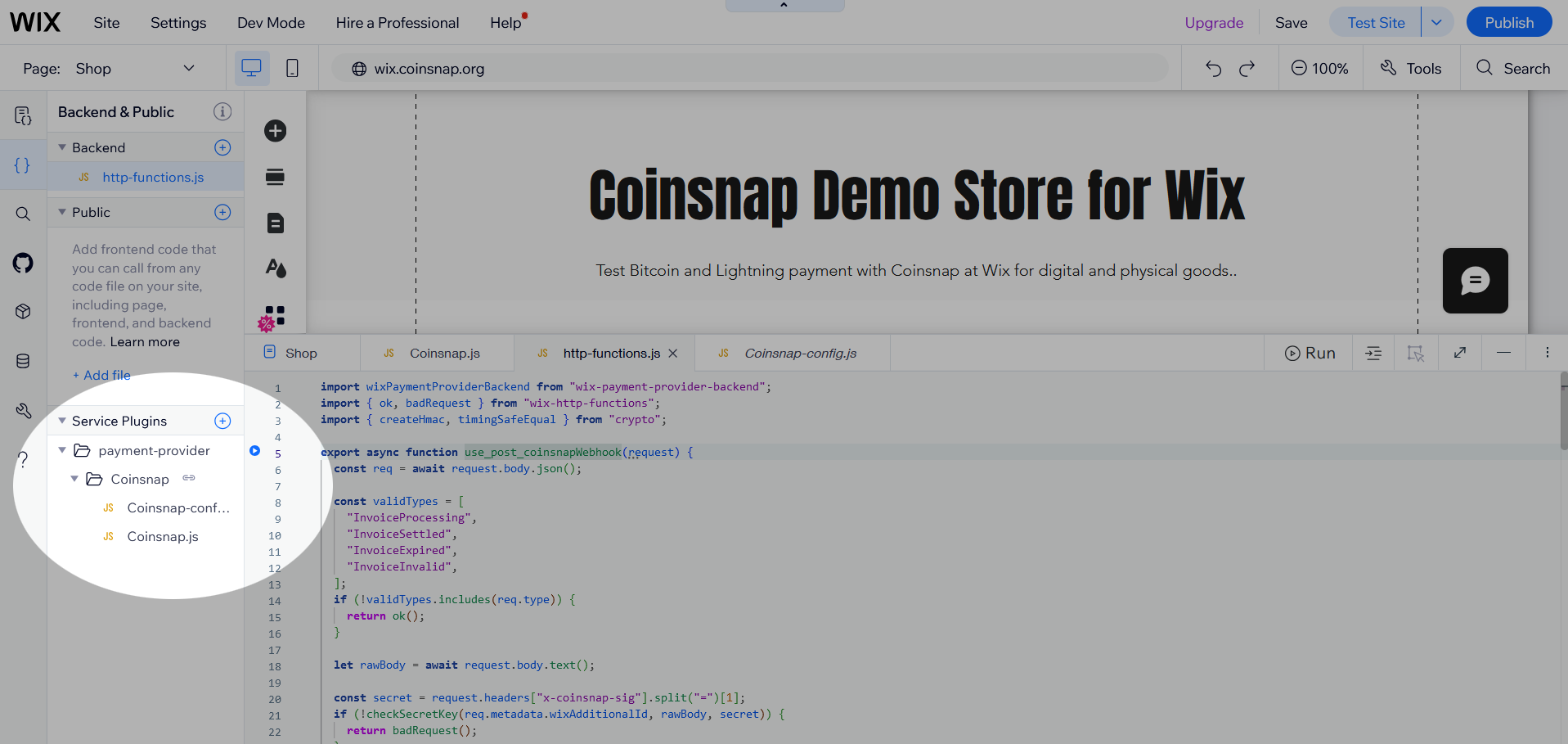
8. скопируй код в Coinsnap-config.js
Coinsnap-config.jsВ , вставь код из нашегорепозитория на Github. Кликни на иконку Copy raw file, чтобы просто скопировать код.
Coinsnap-config.js Убедись, что ты удалил весь код примера в редакторе Wix Editor, прежде чем вставлять новый код.
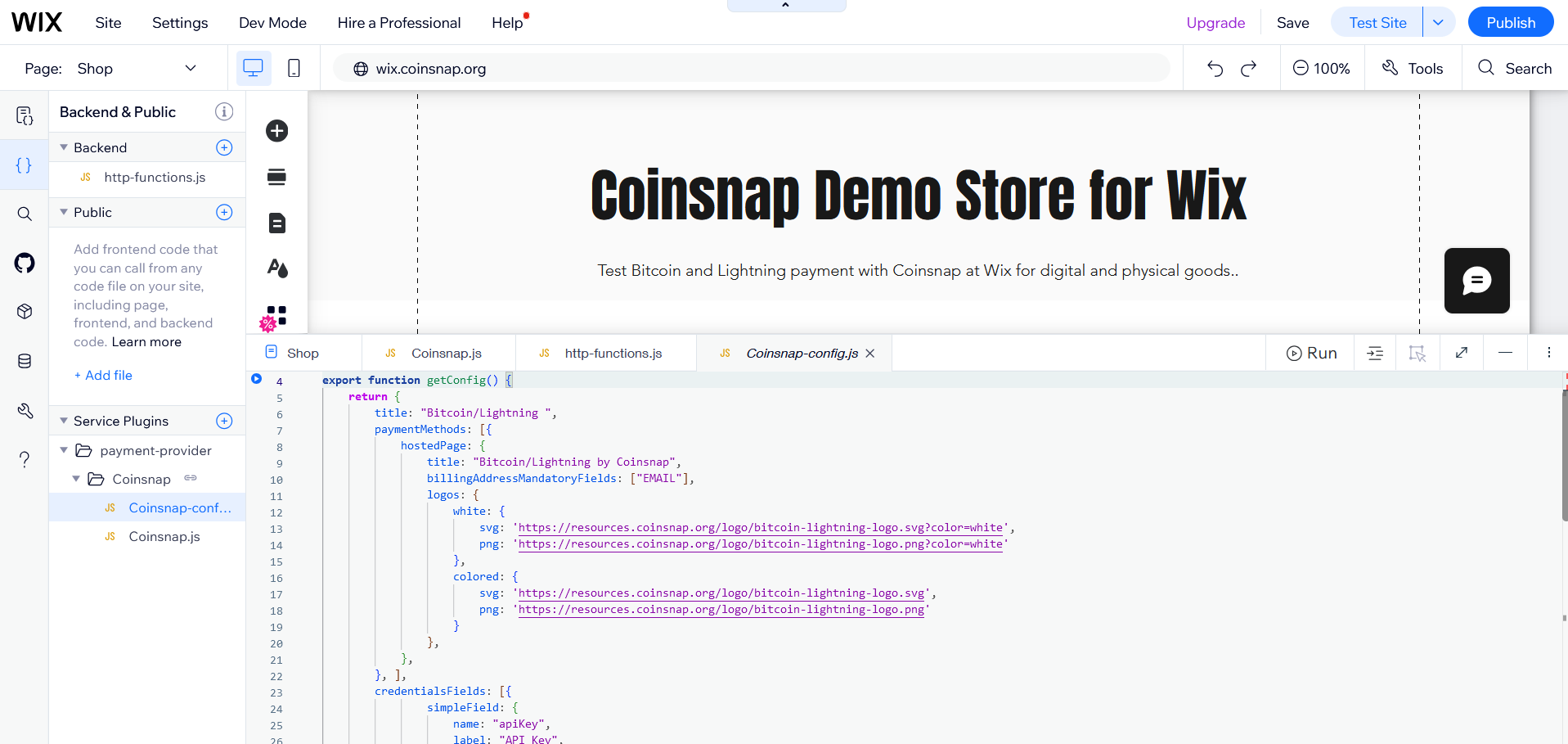
Скопируй код в Coinsnap.js
Coinsnap.js Открой в редакторе Wix и вставь код из нашего Git-репозитория.
Coinsnap.jsУдали весь код примера перед тем, как вставить новый код.
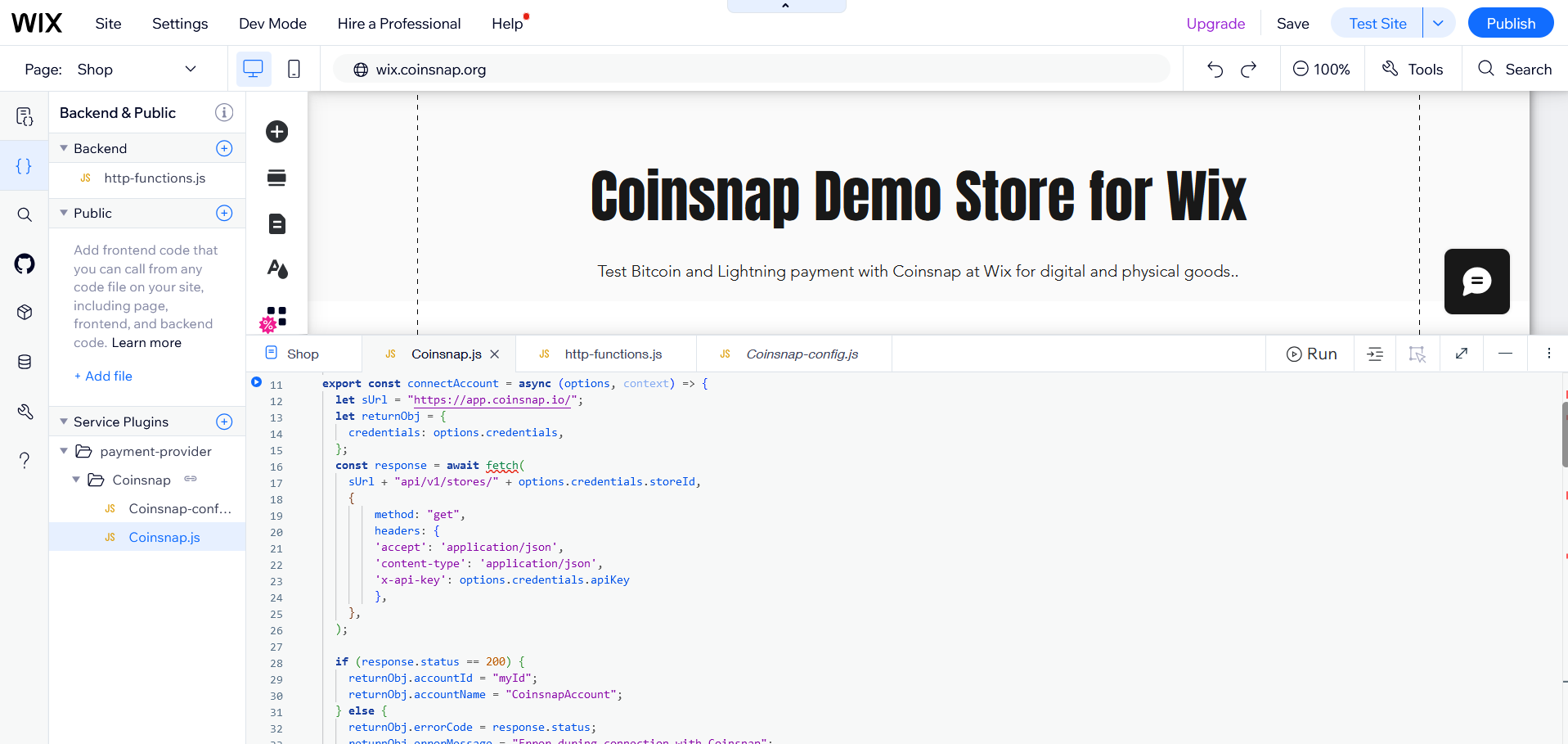
10. http-functions.js Добавь в директорию бэкенда
В разделе бэкенда твоего редактора нажми на иконку (+) и выбери Expose Site API, в результате чего будет создан файл http-functions.js. (Если этот файл уже существует, ты можешь пропустить этот шаг).
http-functions.jsСкопируй код из нашего Git-репозитория в . http-functions.js Если он уже существует, вставь код из GitHub под существующий код. Если нет, удали код примера перед вставкой.
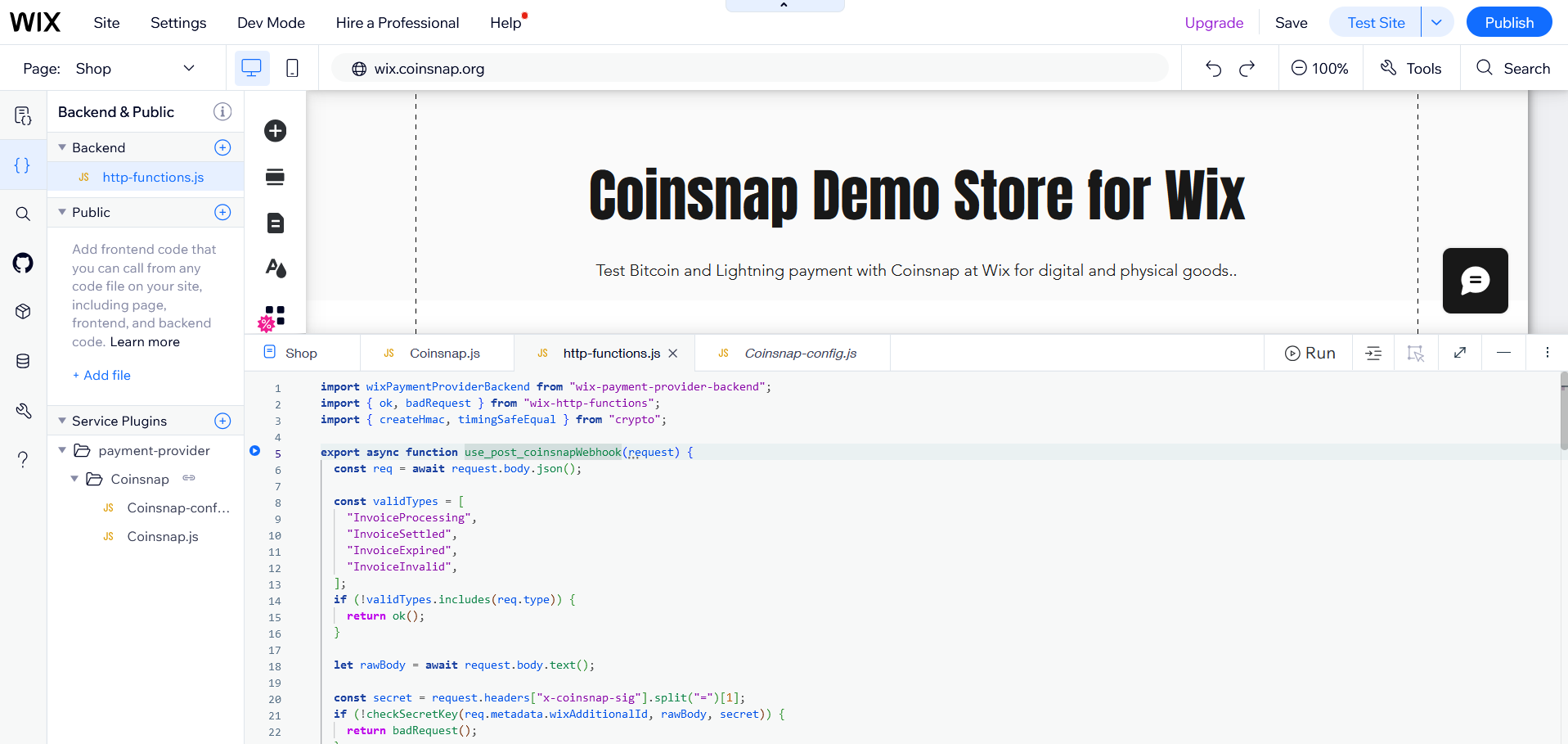
11 Опубликуй свои изменения
Как только код будет готов, нажми на кнопку Publish, чтобы сохранить изменения и сделать плагин доступным.
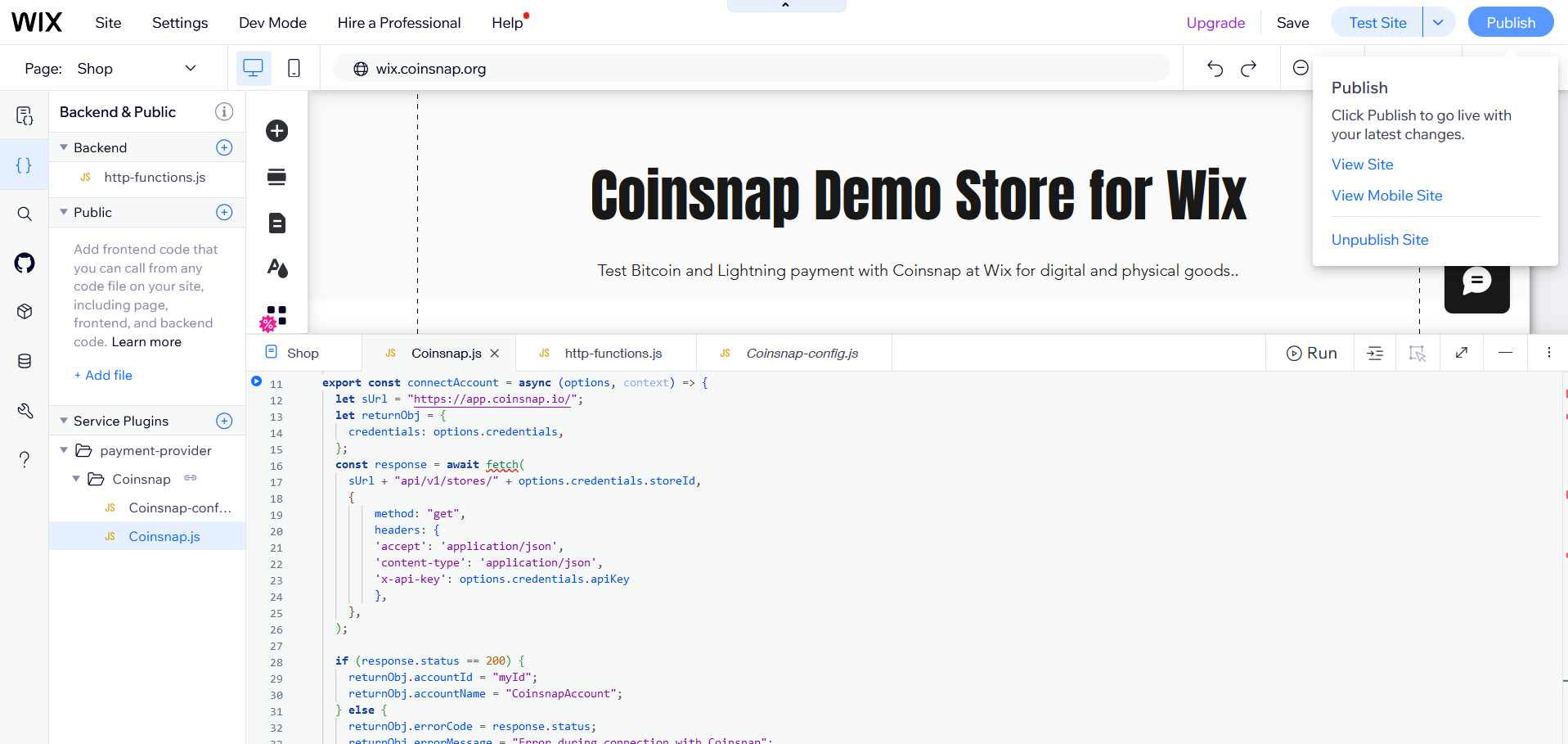
Настрой плагин поставщика платежных услуг (PSPP)
12. Настрой конфигурацию оплаты
Открой приборную панель своего сайта и нажми на Настройки в левом меню.
На странице настроек нажми на кнопку Принять платежи.
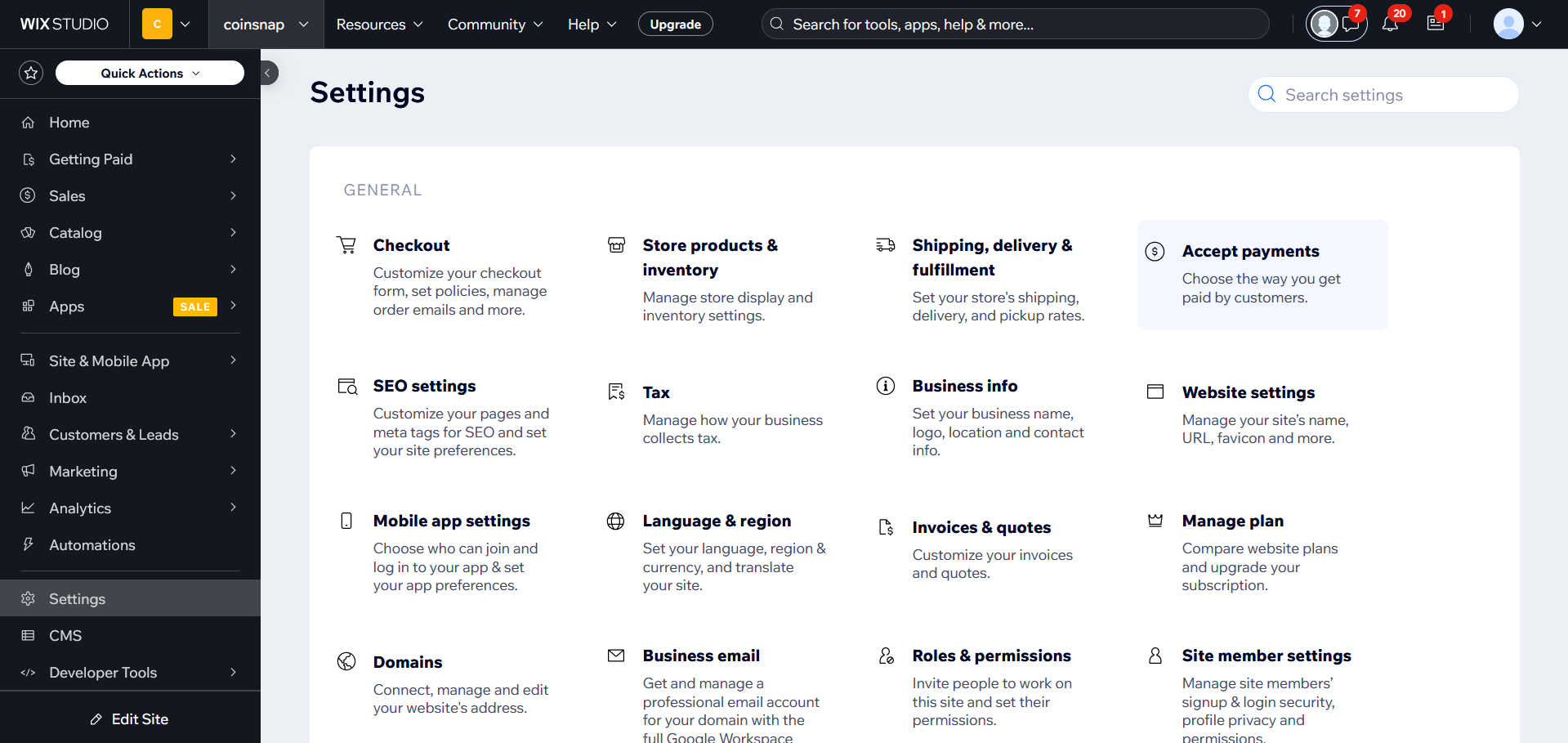
13. Подключи Coinsnap в качестве провайдера платежей
На следующей странице ты должен увидеть Bitcoin/Lightning с Coinsnap в качестве платежного провайдера. Если нет, обнови страницу, чтобы очистить кэш Wix.
Нажми на кнопку Connect рядом с надписью Coinsnap.
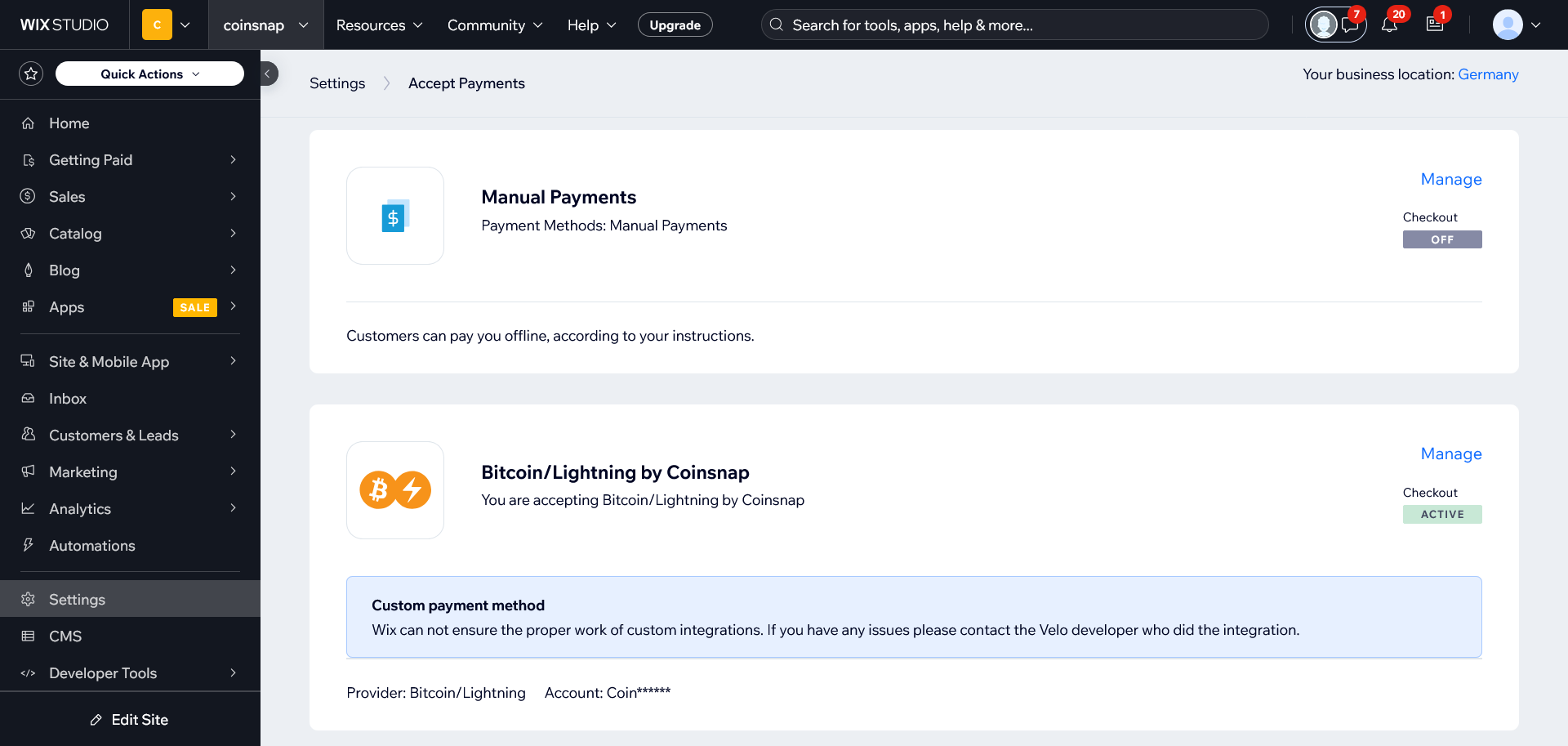
14 Введите данные конфигурации
Тебе будет предложено ввести следующие поля:
- Ключ API
- Идентификатор магазина
- Секрет вебхука
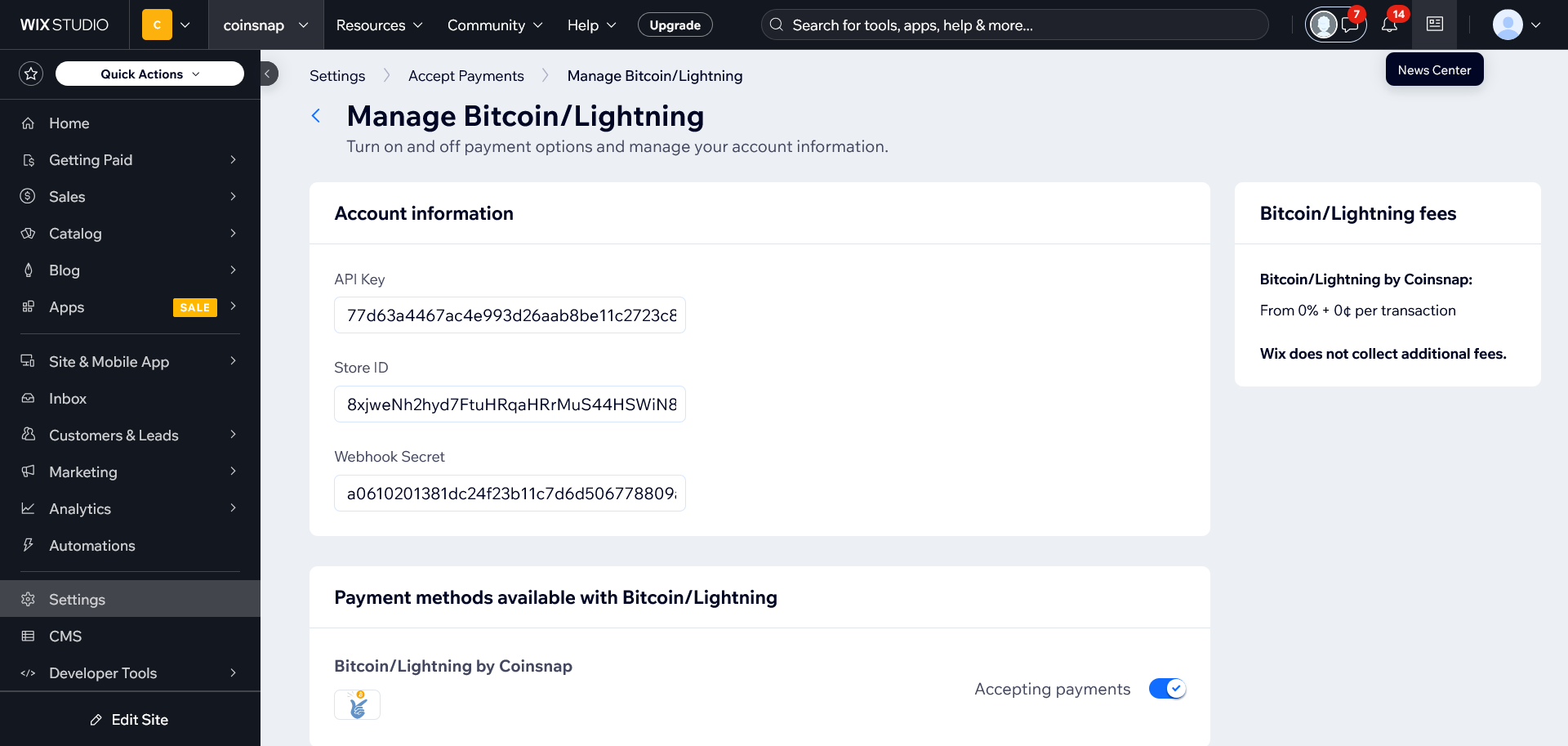
Идентификатор магазина и ключ API
В своем магазине Wix: Вставь идентификатор магазина в поле«Store ID«, а ключ API — в поле«API key«.
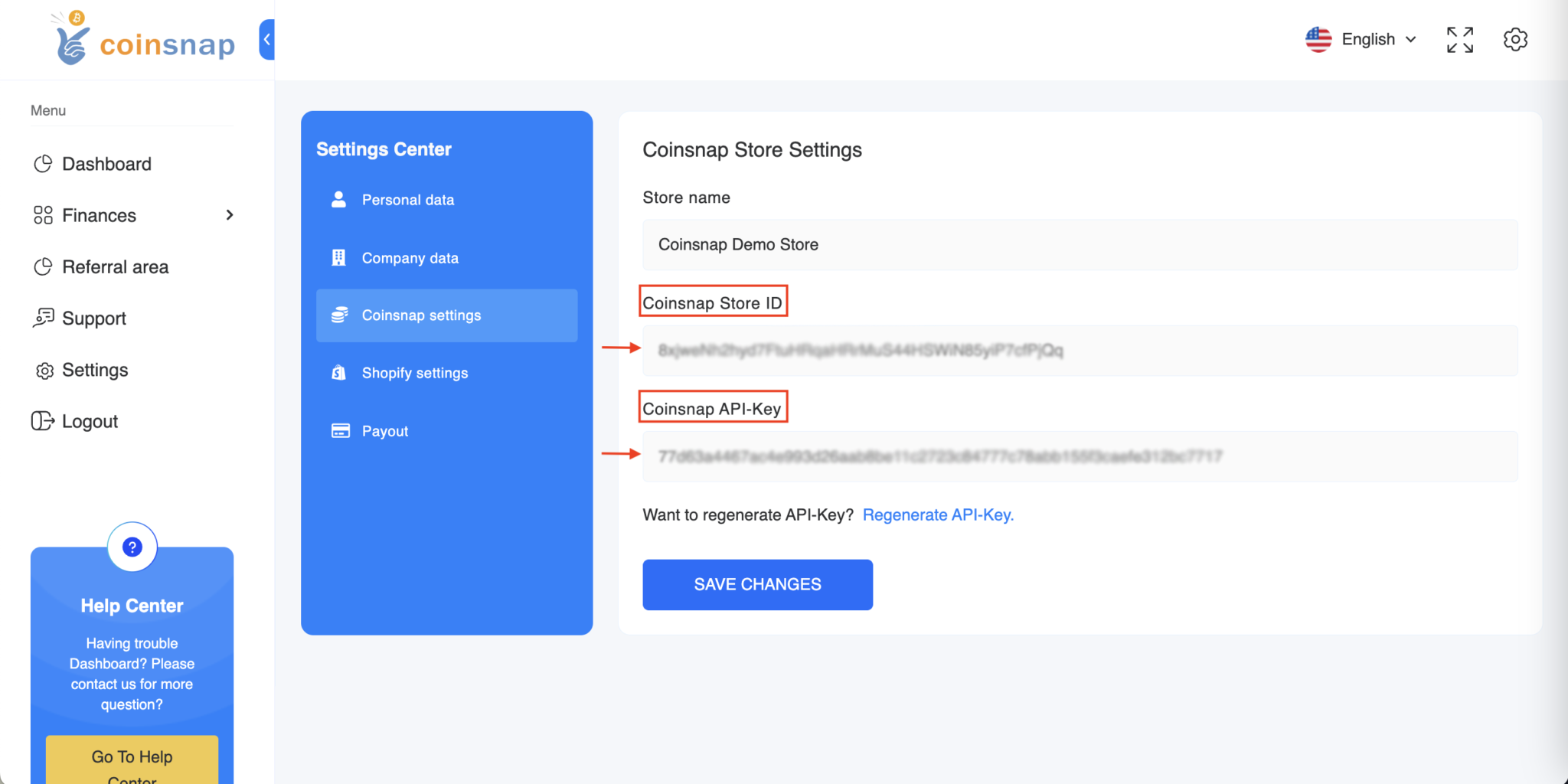
Секрет вебхука
- Вернись в свой магазин Coinsnap и«Создай веб-крючок«.
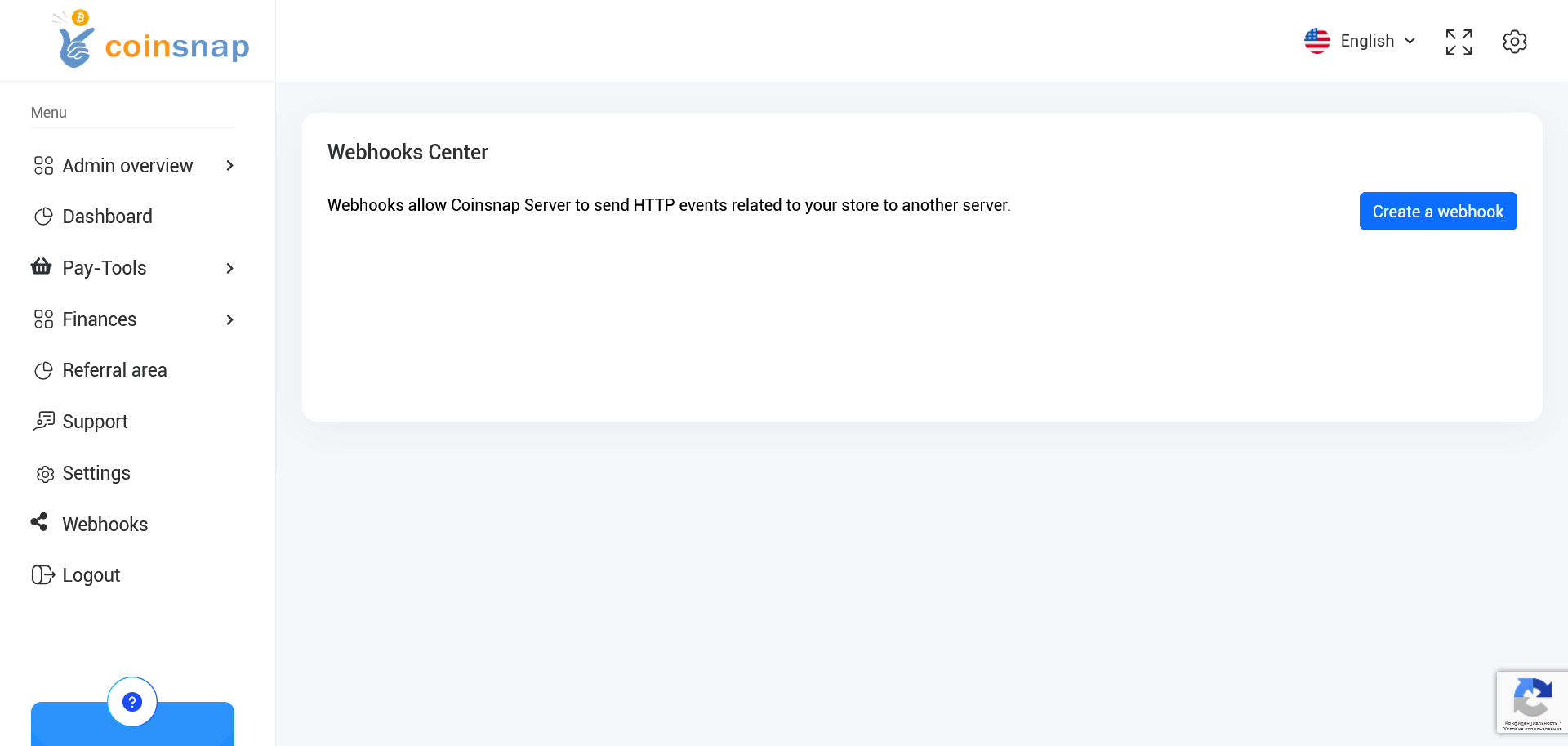
- URL полезной нагрузки: URL-адрес твоего магазина Wix, по которому он может быть доступен, в сочетании с путем обратного вызова. Например.
https://example.com/_functions/post_coinsnapWebhook(замени example.com на URL-адрес твоего магазина Wix)
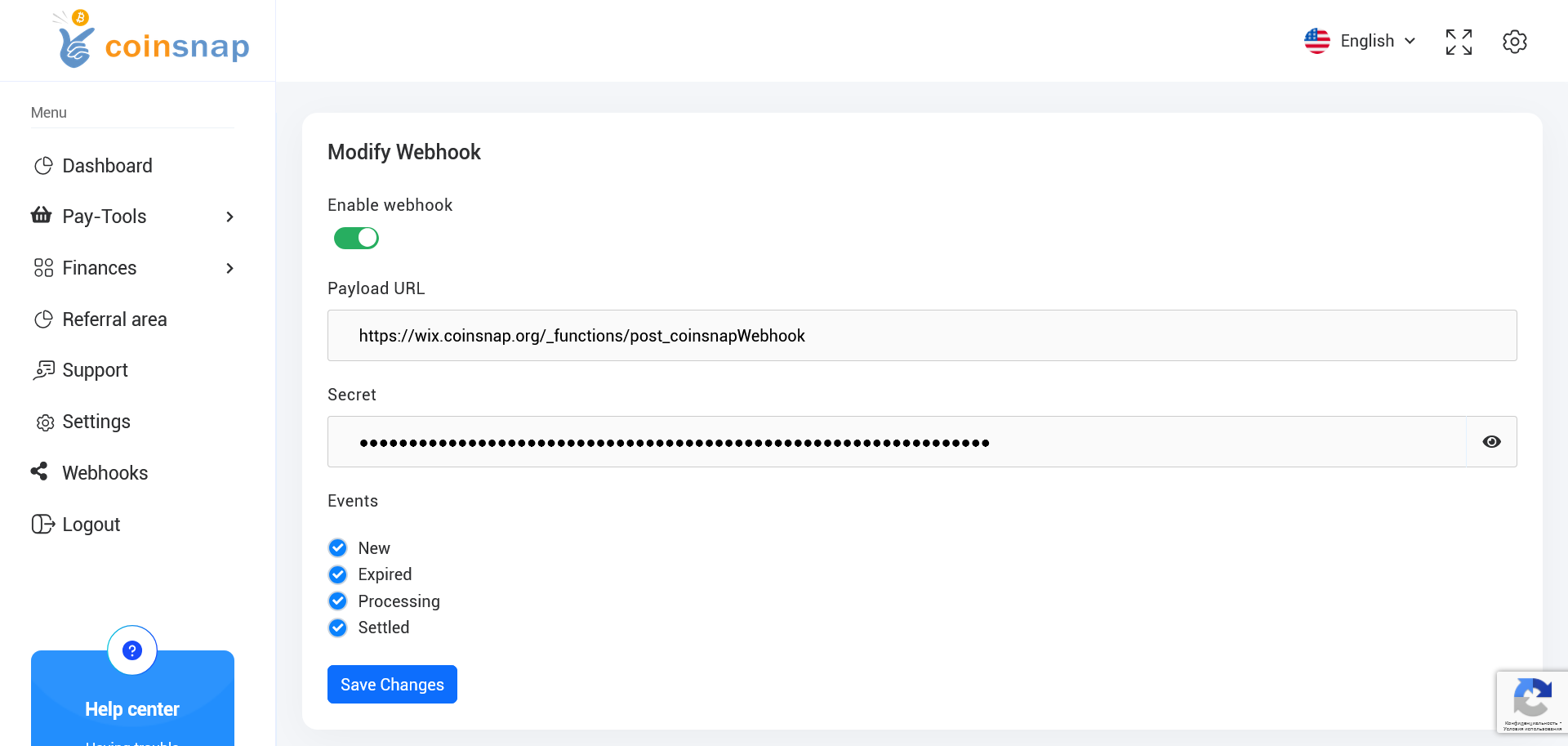
- Секрет: оставь это поле пустым и нажми на кнопку«Сохранить изменения«.
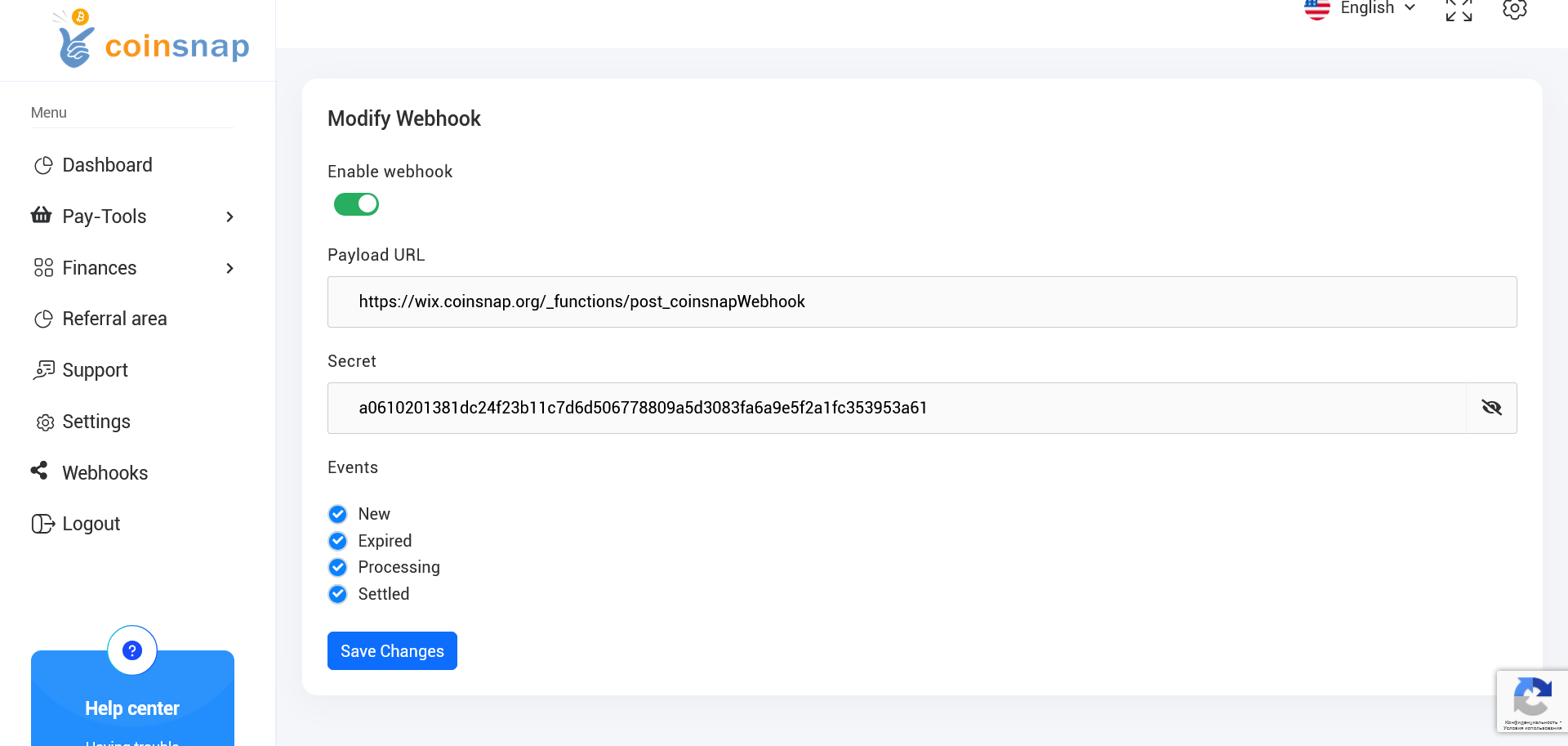
- Найди свой вебхук в списке вебхуков и нажми на кнопку«Изменить«. Твой секрет будет автоматически сгенерирован Coinsnap. Ты можешь отобразить его, нажав на символ«глаз«. Скопируй «секрет» и вставь его в поле«Webhook Secret» в твоем магазине Wix, например,«YOURWEBHOOKSECRET«, как показано в нашем примере.
Конфигурация памяти
Вернувшись в свой магазин Wix, нажми на кнопку«Подключить«, чтобы сохранить конфигурацию.
Дополнительная информация:
- Демо-сайт Wix Shop Coinsnap: https://wix.coinsnap.org/
- Статья в блоге: https://coinsnap.org/coinsnap-fuer-wix/
- GitHub: https://github.com/Coinsnap/Coinsnap-for-Wix
С помощью Coinsnap for Wix вы можете легко интегрировать платежный шлюз Coinsnap Bitcoin в свой магазин Wix. Теперь ваши клиенты смогут расплачиваться биткойнами и Lightning.